Wenn Sie über ein USB-Gerät verfügen, z. B. einen USB-Stick oder einen externe Festplatte über USB angeschlossen, dann können Sie es formatieren.
Formatieren bedeutet, dass Sie alle Daten auf diesem USB-Gerät löschen und die Struktur neu aufbauen.
Es gibt verschiedene Formate, in denen Sie das USB-Gerät formatieren können, jedes mit seinen Vor- und Nachteilen. Ich werde dies alles erklären, damit Sie die richtige Wahl für die Formatierung des USB-Geräts treffen können.
Formatieren Sie ein USB-Flash-Laufwerk auf einem Mac
Öffnen Sie zunächst das Festplatten-Dienstprogramm. Öffnen Sie den Finder, klicken Sie mit der linken Maustaste auf „Apps“, dann auf „Dienstprogramme“ und öffnen Sie das Festplatten-Dienstprogramm.
Suchen Sie im linken Menü unter „Extern“ nach dem USB-Gerät, das Sie formatieren möchten, und klicken Sie darauf.
Klicken Sie im oberen Menü auf „Löschen“, um die Formateinstellungen zu öffnen.
Wenn Sie den USB-Stick oder ein anderes über USB angeschlossenes Gerät löschen möchten, geben Sie zunächst einen Namen für das Gerät ein.
Dies ist der Name, den Sie auf allen Geräten erkennen können, an die Sie das USB-Gerät anschließen. Geben Sie ihm daher einen klar erkennbaren Namen.
Sie können auch die Struktur sehen. Dies ist wichtig, da die Struktur bestimmt, womit Sie den USB-Stick oder das USB-Gerät verwenden können.
Es gibt verschiedene Strukturen, jede mit ihren Vor- und Nachteilen. Ich werde jede Struktur erklären.
Mac OS Extended (journalisiert)
Sie nennen es auch HFS+. Dies ist das Standarddateisystem für Mac-Computer mit macOS. Wenn Sie das USB-Gerät verwenden möchten Erstellen Sie Time Machine-Backups, dann würde ich dieses Dateisystem wählen.
Mac OS Extended (Groß-/Kleinschreibung beachten, Journal)
Dasselbe wie „journaled“, nur mit Berücksichtigung der Groß- und Kleinschreibung. Das bedeutet, dass ein Ordner mit „USB“ ein anderer Ordner ist als „Usb“.
MS-DOS (FAT)
Dies ist eines der am häufigsten verwendeten Dateisysteme. FAT wird auf einem Windows-PC, einem Mac, aber auch unter Linux verwendet. Der Nachteil besteht darin, dass Dateien, die auf einem als „MS-DOS (FAT)“ formatierten USB-Gerät abgelegt werden, jeweils nicht größer als 4 GB sein dürfen. Wenn Sie große Dateien verwenden, ist dieses Dateisystem möglicherweise nicht geeignet.
exFAT
Dies sollte das Dateisystem sein, das die meisten Leute auf einem Mac verwenden. ExFAT als Dateisystem funktioniert auf allen Arten von Geräten, Windows-Computern und Mac. ExFAT hat auch keine Dateigrößenbeschränkung von 4 GB (4000 MB), wie dies bei MS-DOS (FAT) der Fall ist.
Daher würde ich es empfehlen ExFAT als Dateisystem Verwenden Sie „Struktur“ und formatieren Sie das USB-Gerät als ExFAT.
Wenn Sie den USB-Stick so löschen möchten, dass das Wiederherstellen oder Wiederherstellen von Dateien praktisch unmöglich ist, klicken Sie auf „Sicherheitsoptionen“.
Ändern Sie dann den Schieberegler von „Schnellste“ auf „Sicherste“.
Auf diese Weise können Sie verhindern, dass die gelöschten Daten mithilfe von Systemwiederherstellungs-Apps wiederhergestellt werden. Klicken Sie zur Bestätigung auf OK.
Wählen Sie die gewünschte Struktur aus und klicken Sie auf „Löschen“, um das USB-Gerät zu löschen („formatieren“).
Ich hoffe, das hat Ihnen geholfen. Vielen Dank fürs Lesen!
Lees meer: Wie mache ich meinen Mac schneller?

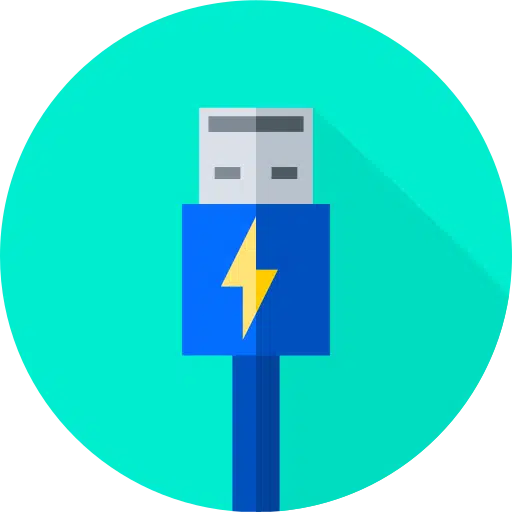
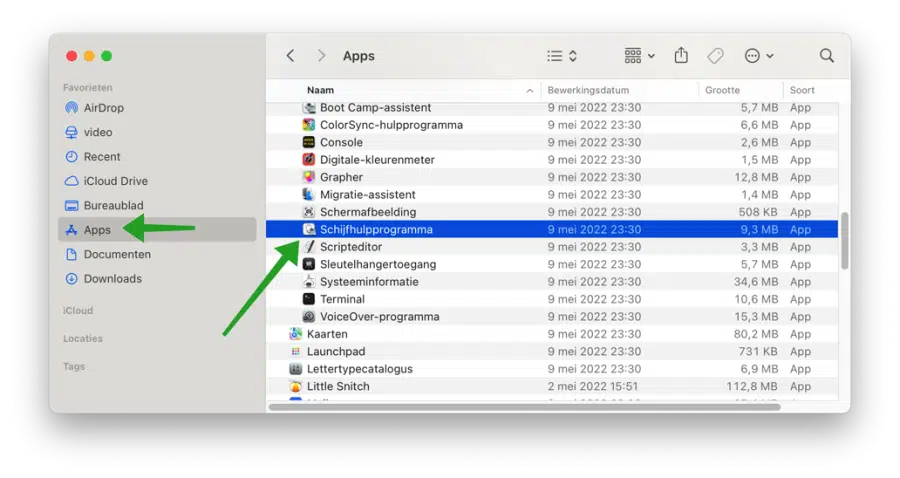
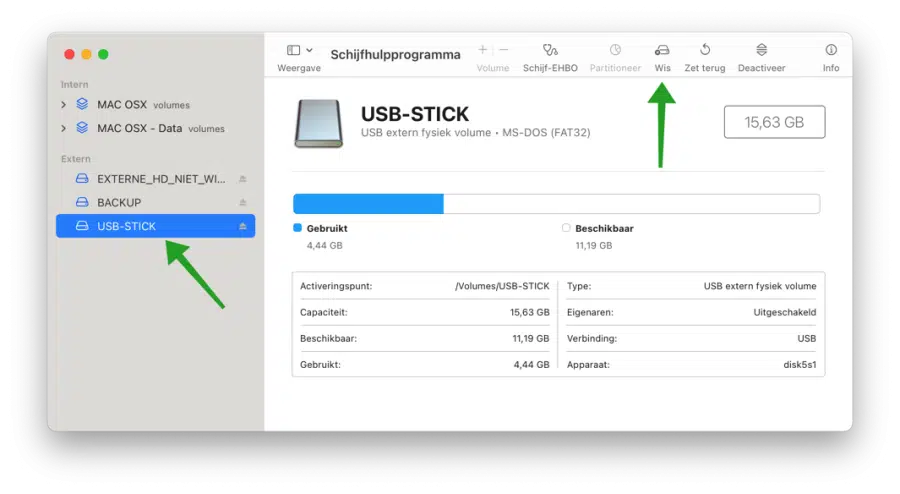
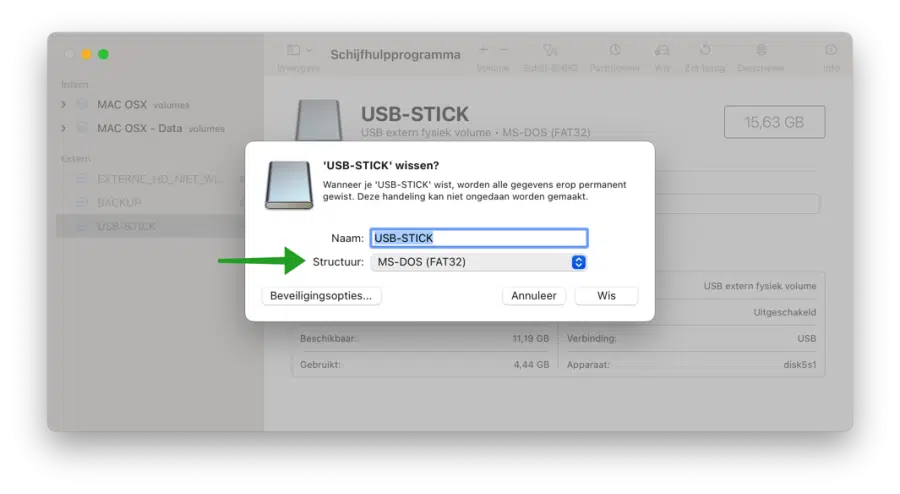
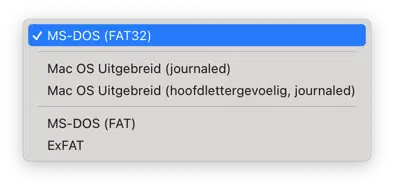
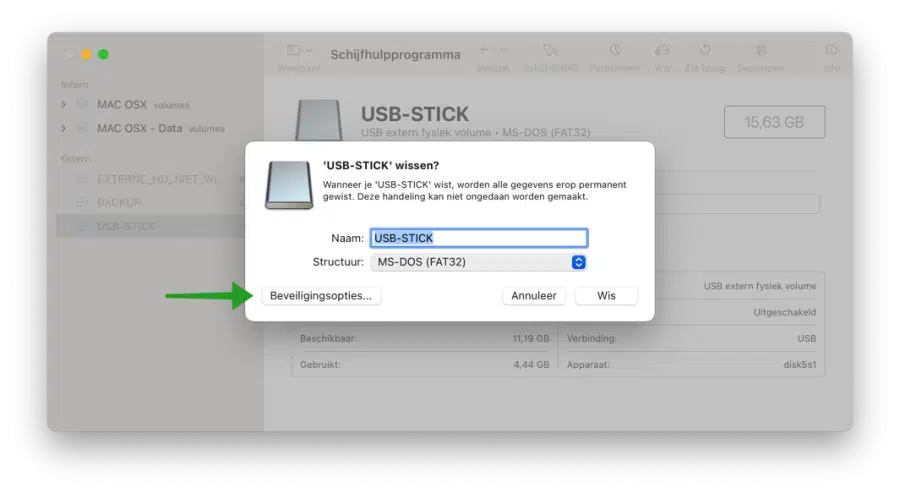
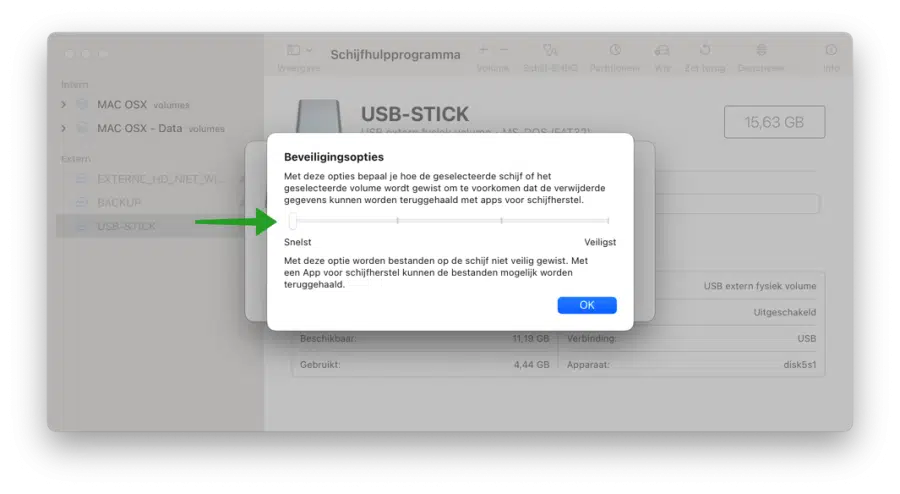
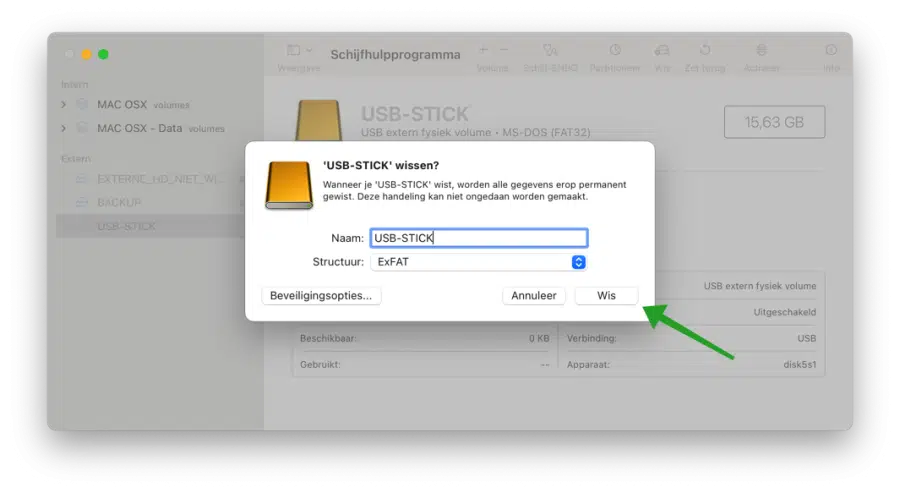
Danke Stefan für deine klare Erklärung 💾💡👍! Beste grüße. Ries.